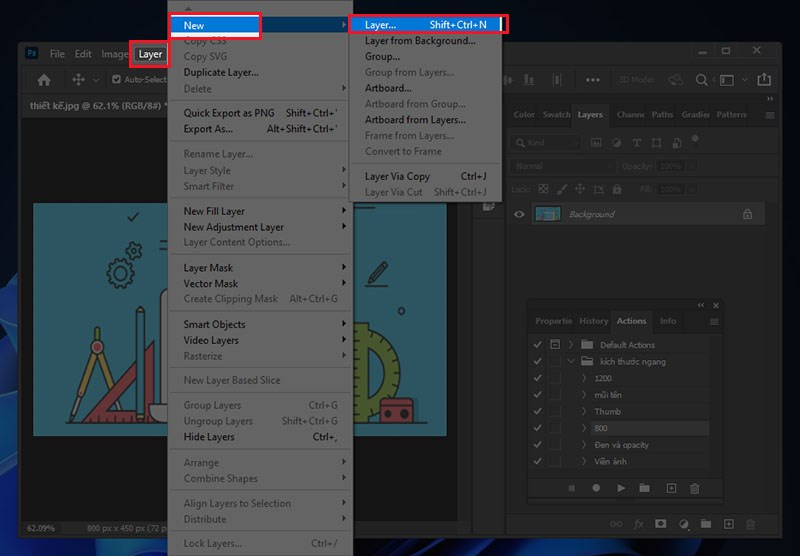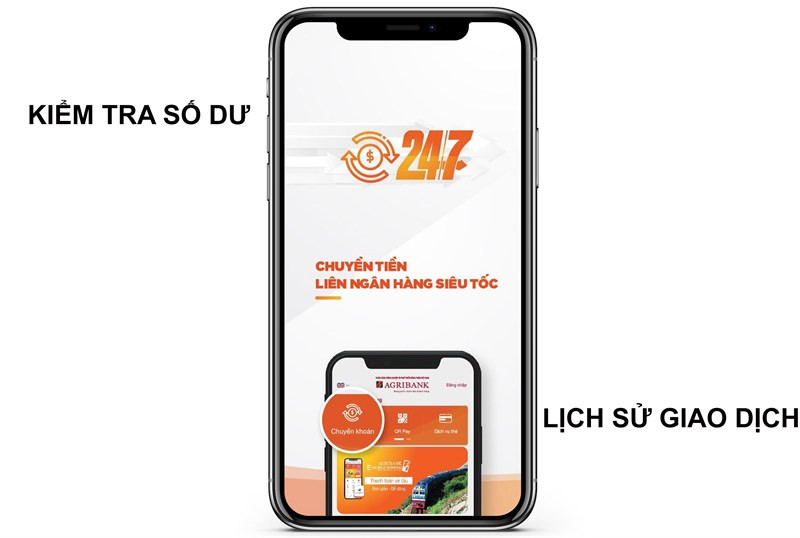Mở Khóa File PDF Bị Khóa Chỉnh Sửa, In Ấn, Sao Chép Dễ Dàng
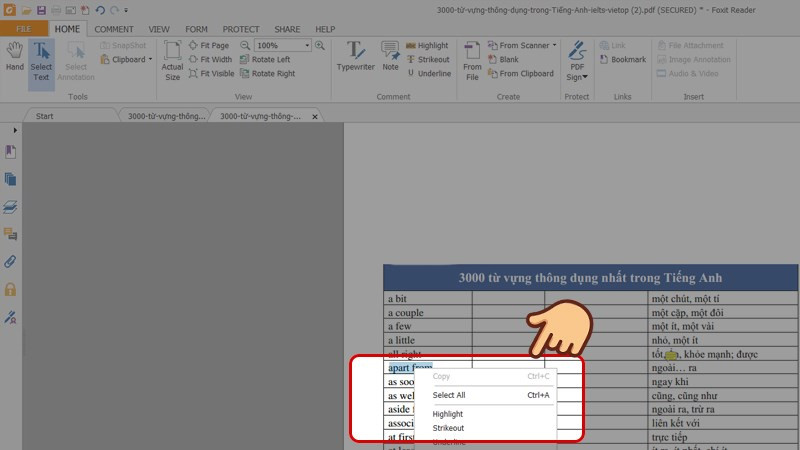
Bạn đang gặp khó khăn khi mở file PDF bị khóa, không thể chỉnh sửa, in ấn hay sao chép nội dung? Đừng lo lắng, bài viết này trên xemtingame.com sẽ hướng dẫn bạn các cách mở khóa file PDF đơn giản và hiệu quả nhất, giúp bạn lấy lại quyền kiểm soát nội dung tài liệu của mình.
Tại Sao File PDF Bị Khóa?
Trước khi tìm hiểu cách mở khóa, chúng ta cần hiểu tại sao file PDF lại bị khóa. Chủ sở hữu file có thể đặt mật khẩu và giới hạn quyền truy cập để bảo vệ nội dung, ngăn chặn việc chỉnh sửa, sao chép hoặc in trái phép. Khi file PDF bị khóa, các tính năng như chỉnh sửa, sao chép văn bản, in ấn… sẽ bị mờ đi hoặc không thể sử dụng.
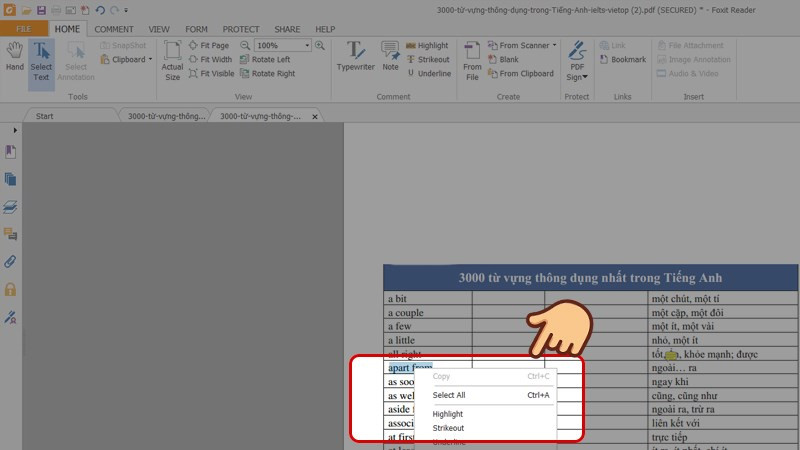 File PDF bị khóa, không thể chỉnh sửa
File PDF bị khóa, không thể chỉnh sửa
Các Cách Mở Khóa File PDF
Dưới đây là một số phương pháp mở khóa file PDF, từ phần mềm miễn phí đến công cụ trực tuyến, giúp bạn dễ dàng lựa chọn cách phù hợp nhất với nhu cầu của mình.
Sử Dụng Phần Mềm Free PDF Password Remover
Phần mềm Free PDF Password Remover là một công cụ miễn phí, dễ sử dụng, giúp bạn gỡ bỏ mật khẩu và các hạn chế trên file PDF.
Hướng dẫn chi tiết:
- Tải và cài đặt phần mềm Free PDF Password Remover từ trang web chính thức.
- Mở phần mềm và nhấn nút Add File để chọn file PDF cần mở khóa.
- Chọn file PDF bị khóa và nhấn Open. Bạn có thể chọn nhiều file cùng lúc nếu muốn.
- Nhấn Remove Passwords.
- Nếu file PDF yêu cầu mật khẩu, hãy nhập mật khẩu và nhấn OK.
- Sau khi mở khóa thành công, thư mục chứa file PDF sẽ tự động mở ra. File đã mở khóa sẽ có đuôi _unprotected.
- Mở file mới và kiểm tra các tính năng chỉnh sửa, sao chép và in ấn.
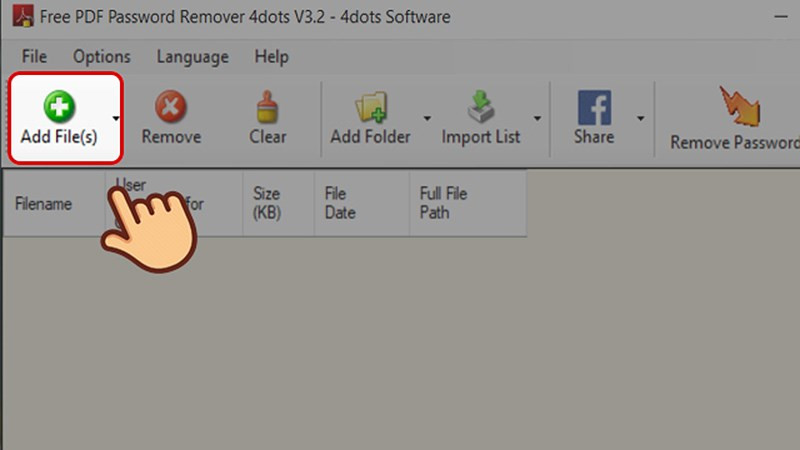 Giao diện Free PDF Password Remover
Giao diện Free PDF Password Remover
Mở Khóa File PDF Trực Tuyến
Nếu không muốn cài đặt phần mềm, bạn có thể sử dụng các công cụ trực tuyến để mở khóa file PDF. Dưới đây là hai công cụ phổ biến và hiệu quả:
1. Smallpdf
Smallpdf là một công cụ trực tuyến mạnh mẽ, cho phép bạn mở khóa file PDF một cách nhanh chóng và dễ dàng.
Hướng dẫn chi tiết:
- Truy cập trang web Smallpdf.
- Nhấn Chọn tệp và chọn file PDF cần mở khóa.
- Tích vào ô “Tôi hứa rằng tôi có quyền chỉnh sửa và gỡ bỏ khóa của file này” và nhấn Mở khóa PDF.
- Nếu file PDF yêu cầu mật khẩu, hãy nhập mật khẩu và nhấn Sẵn sàng mở khóa.
- Nhấn Tải file xuống để lưu file PDF đã mở khóa về máy tính.
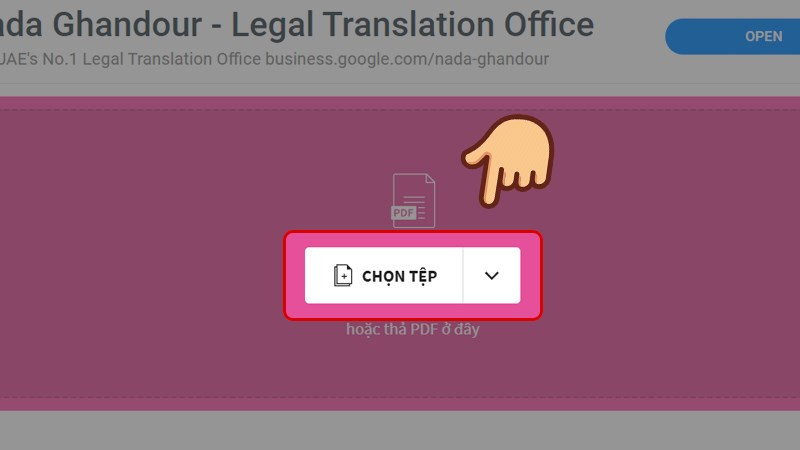
2. Online2PDF
Online2PDF là một lựa chọn khác để mở khóa file PDF trực tuyến.
Hướng dẫn chi tiết:
- Truy cập trang web Online2PDF.
- Nhấn Select Files và chọn file PDF cần mở khóa.
- Nhập mật khẩu (nếu có).
- Chọn File format is retained và nhấn Convert.
- Sau khi hoàn tất, chọn vị trí lưu và nhấn Save để tải file PDF đã mở khóa về máy.
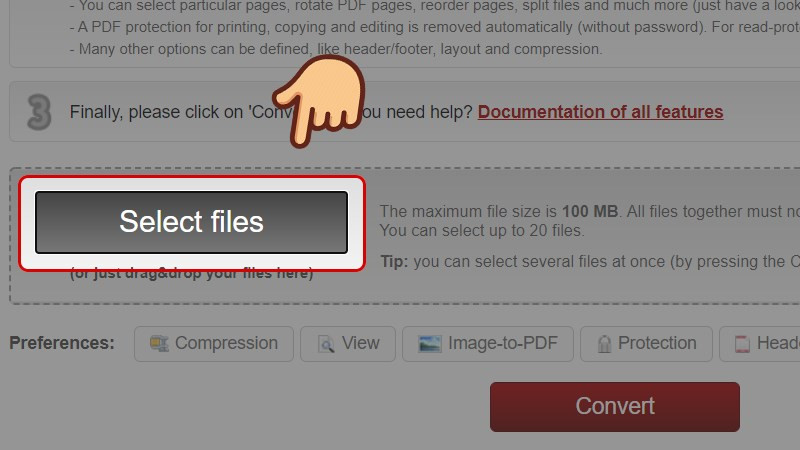 Giao diện Online2PDF
Giao diện Online2PDF
Kết Luận
Việc mở khóa file PDF không còn là vấn đề phức tạp với các công cụ và phương pháp được chia sẻ trong bài viết này. Hy vọng bạn đã tìm được cách phù hợp để mở khóa file PDF của mình và dễ dàng chỉnh sửa, in ấn, sao chép nội dung. Hãy chia sẻ bài viết này nếu bạn thấy hữu ích và để lại bình luận nếu bạn có bất kỳ câu hỏi nào!